Redes privadas virtuais (VPNs) são ferramentas essenciais que ajudam você a se conectar com segurança a redes remotas e proteger seus
dados de olhos curiosos. Uma dessas VPNs é a VPN SSL do FortiClient, que pode ser acessada por meio de um cliente gratuito open source
chamado OpenFortiVPN.
Este tutorial o guiará pela instalação, configuração e uso do OpenFortiVPN, com base nos recursos
disponível em CodePotions, Ubuntu Manpages e no repositório oficial do GitHub.
Antes de começar, certifique-se de ter o seguinte:
- Um computador executando uma distribuição Linux (Ubuntu, Debian, Fedora, etc.)
- Acesso a um servidor FortiClient SSL VPN
- Privilégios de administrador em seu sistema
Instalando o OpenFortiVPN
Para instalar o OpenFortiVPN, siga estas etapas com base na sua distribuição Linux:
No Linux Ubuntu, Linux Mint ou Debian, execute os seguintes comandos:
sudo apt-get update
sudo apt-get install openfortivpn
No Linux Fedora, execute estes comandos:
sudo dnf update
sudo dnf install openfortivpn
Em outras distribuições, verifique a documentação oficial para obter instruções de instalação.
Configurando o OpenFortiVPN
Para configurar o OpenFortiVPN, você precisará criar um arquivo de configuração. Siga esses passos:
- Crie um novo arquivo em seu diretório pessoal chamado
.openfortivpn/config:
mkdir -p ~/.openfortivpn
touch ~/.openfortivpn/config
- Abra o arquivo de configuração com seu editor de texto favorito, como nano ou vim:
nano ~/.openfortivpn/config
- Adicione as seguintes linhas ao arquivo de configuração, substituindo os espaços reservados pelos valores apropriados:
host = <VPN_SERVER_ADDRESS>
port = <VPN_SERVER_PORT>
username = <SEU_USERNAME>
password = <SUA_SENHA>
- Salve e feche o arquivo
Conectando à VPN
Para se conectar à VPN, execute o seguinte comando:
sudo openfortivpn -c ~/.openfortivpn/config
Se a conexão for bem-sucedida, você verá uma saída semelhante a esta:
INFO: Connected to gateway.
INFO: Authenticated.
INFO: Remote gateway has allocated a VPN.
INFO: Interface "ppp0" is UP.
INFO: Tunnel is up and running.
Para disconectar da VPN pressione Ctrl+C.
Solução de problemas
Se você encontrar problemas, verifique o seguinte:
- Certifique-se de que o endereço e a porta do servidor VPN estejam corretos no arquivo de configuração.
- Confirme se seu nome de usuário e senha são válidos.
- Verifique a sua conexão com a internet.
- Revise os logs em busca de mensagens de erro:
sudo openfortivpn -c ~/.openfortivpn/config --verbose
Certificado SSL não confiável OpenFortiVPN
Se você receber um erro relacionado a um certificado SSL não confiável (untrusted SSL certificate), poderá adicionar a impressão digital (fingerprint ou hash) do certificado confiável ao arquivo de configuração. Para fazer isso, siga estas etapas:
Identifique a hash do certificado SHA-256 na mensagem de erro. Deve estar no local de fingerprint na mensagem:
ERROR: Gateway certificate validation failed, and the certificate digest in not in the local whitelist. If you trust it, rerun with:
ERROR: --trusted-cert <fingerprint>
Abra seu arquivo de configuração OpenFortiVPN e adicione a seguinte linha no final do arquivo,
substituindo <fingerprint> pela hash real:
nano ~/.openfortivpn/config
trusted-cert = <fingerprint>
Salve e feche o arquivo, reconecte-se à VPN:
sudo openfortivpn -c ~/.openfortivpn/config
O cliente agora deve se conectar sem nenhum erro de certificado SSL. Observe que você deve adicionar apenas se o certificado é confiável, se tiver certeza de que o certificado é genuíno e confiável.
Se você ainda estiver enfrentando problemas após verificar os pontos acima, considere entrar em contato com o administrador da rede ou com o Comunidade OpenFortiVPN para mais assistência.
Conectando OpenFortiVPN usando parâmetros de linha de comando
Embora usar um arquivo de configuração seja uma maneira conveniente de armazenar suas configurações, você também pode se conectar à VPN usando os parâmetros de linha de comando. Este método pode ser útil para conexões rápidas, testes ou quando você não deseja armazenar informações em um arquivo.
Para conectar o OpenFortiVPN usando parâmetros de linha de comando, siga estas etapas:
Execute o seguinte comando, substituindo os espaços reservados pelas informações e credenciais do servidor VPN:
sudo openfortivpn <VPN_SERVER_ADDRESS>:<VPN_SERVER_PORT> -u <SEU_USERNAME> -p <SUA_SENHA>
Por exemplo:
sudo openfortivpn vpn.example.com:443 -u myusername -p mypassword
Se você precisar incluir o parâmetro trusted-cert devido a um erro de certificado SSL, execute o comando com a opção --trusted-cert
seguida pela hash (fingerprint) do certificado:
sudo openfortivpn <VPN_SERVER_ADDRESS>:<VPN_SERVER_PORT> -u <YOUR_USERNAME> -p <YOUR_PASSWORD> --trusted-cert <fingerprint>
Por exemplo:
sudo openfortivpn vpn.example.com:443 -u myusername -p mypassword --trusted-cert 0123456789abcdef0123456789abcdef01234567
Se você preferir não fornecer sua senha no comando, omita a opção -p e o OpenFortiVPN solicitará sua senha:
sudo openfortivpn vpn.example.com:443 -u myusername --trusted-cert 0123456789abcdef0123456789abcdef01234567
Lembre-se de que os parâmetros da linha de comando, incluindo sua senha, podem ser armazenados em seu histórico de shell. Para evitar isso, você pode limpar o histórico do shell ou desabilitar o registro do histórico temporariamente antes de executar o comando.
Considerações Finais
Neste tutorial, abordamos a instalação, configuração e uso do OpenFortiVPN para se conectar a um servidor FortiClient SSL VPN. Usando um arquivo de configuração ou parâmetros de linha de comando, você pode escolher o método que melhor atende às suas necessidades e preferências de segurança.
Como observação final, considere os seguintes pontos ao usar o OpenFortiVPN:
Segurança: tenha cuidado ao armazenar informações confidenciais, como sua senha, em um arquivo de configuração. Certifique-se de que o arquivo tenha as permissões adequadas e não esteja acessível a outros usuários em seu sistema. Como alternativa, use a opção de linha de comando para inserir sua senha quando solicitado.
Certificados confiáveis: adicione apenas uma hash de certificado confiável ao seu arquivo de configuração ou parâmetros de linha de comando se tiver certeza de que o certificado é genuíno e confiável. Verifique o certificado com seu administrador de rede se tiver alguma dúvida.
Logs de conexão: use a opção
--verboseao solucionar problemas de conexão ou se precisar de mais informações sobre o processo de conexão VPN.Roteamento: personalize suas preferências de roteamento usando a opção
--no-routese adicionando manualmente as rotas necessárias se precisar de mais controle sobre o tráfego de rede.
Seguindo as orientações fornecidas neste tutorial, você pode usar o OpenFortiVPN de forma segura e eficaz para acessar redes remotas e proteger seus dados. Lembre-se de manter seu cliente OpenFortiVPN atualizado e revisar a documentação oficial e os recursos da comunidade para quaisquer novos recursos, melhorias ou atualizações de segurança.
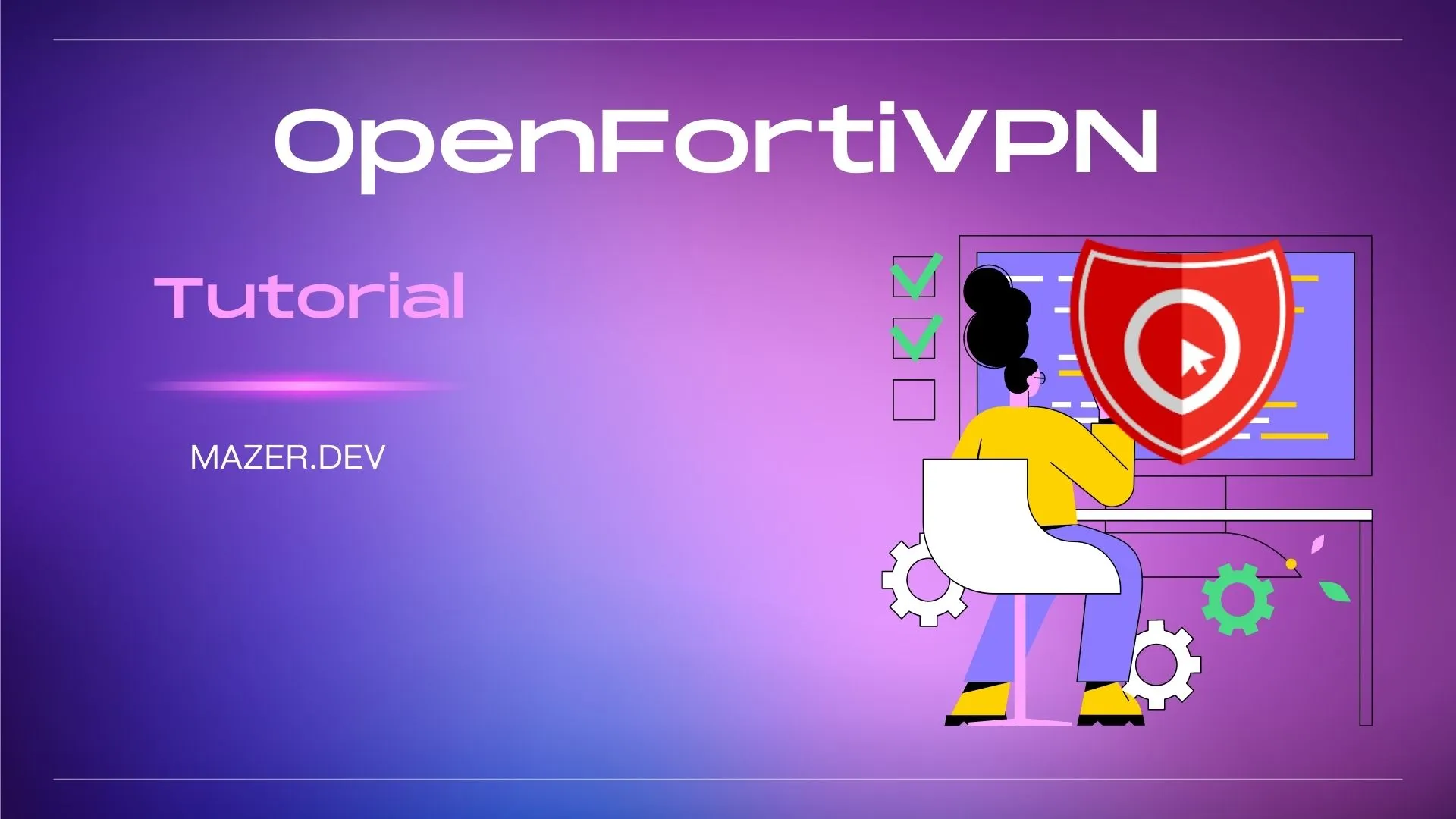

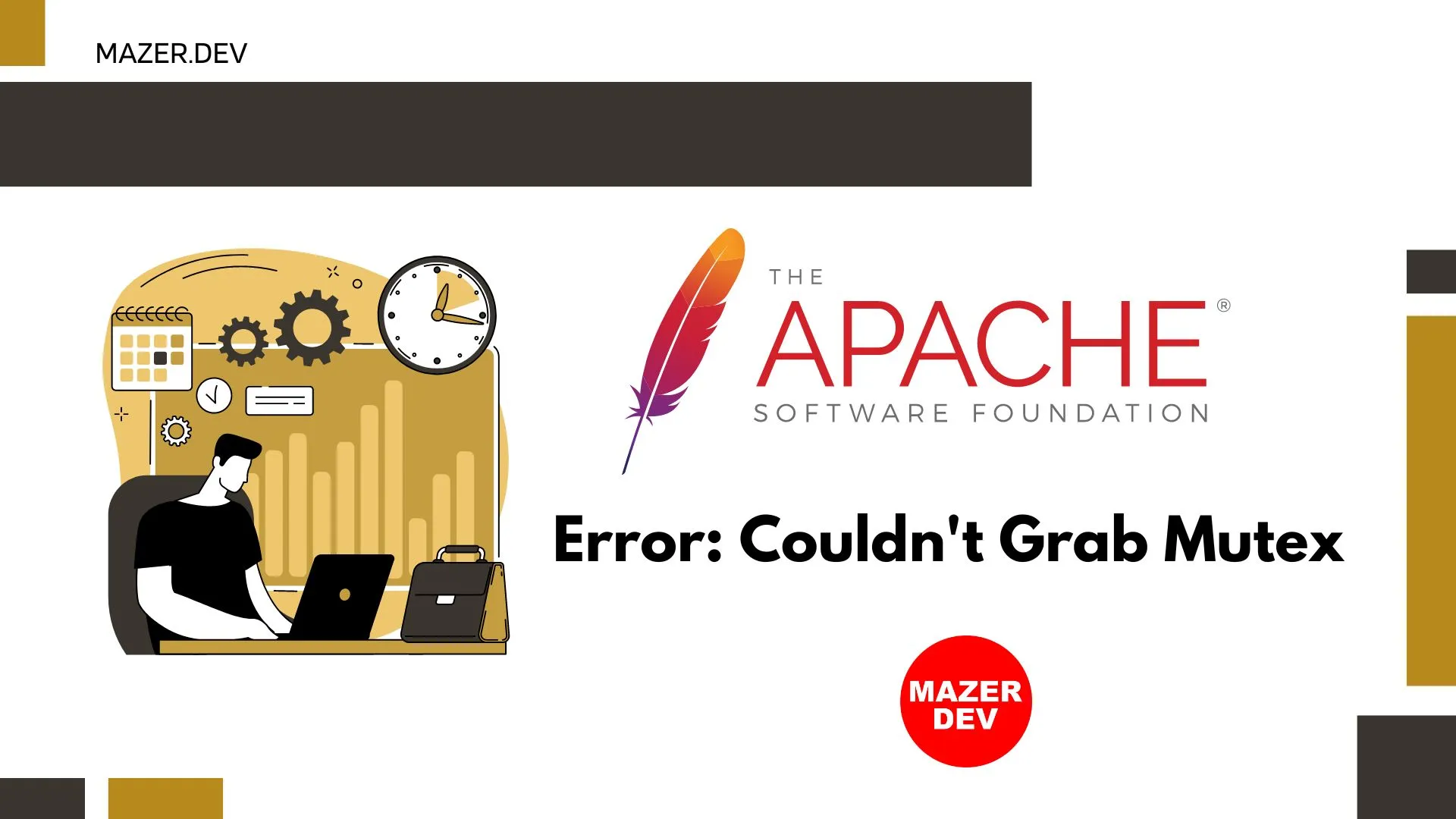
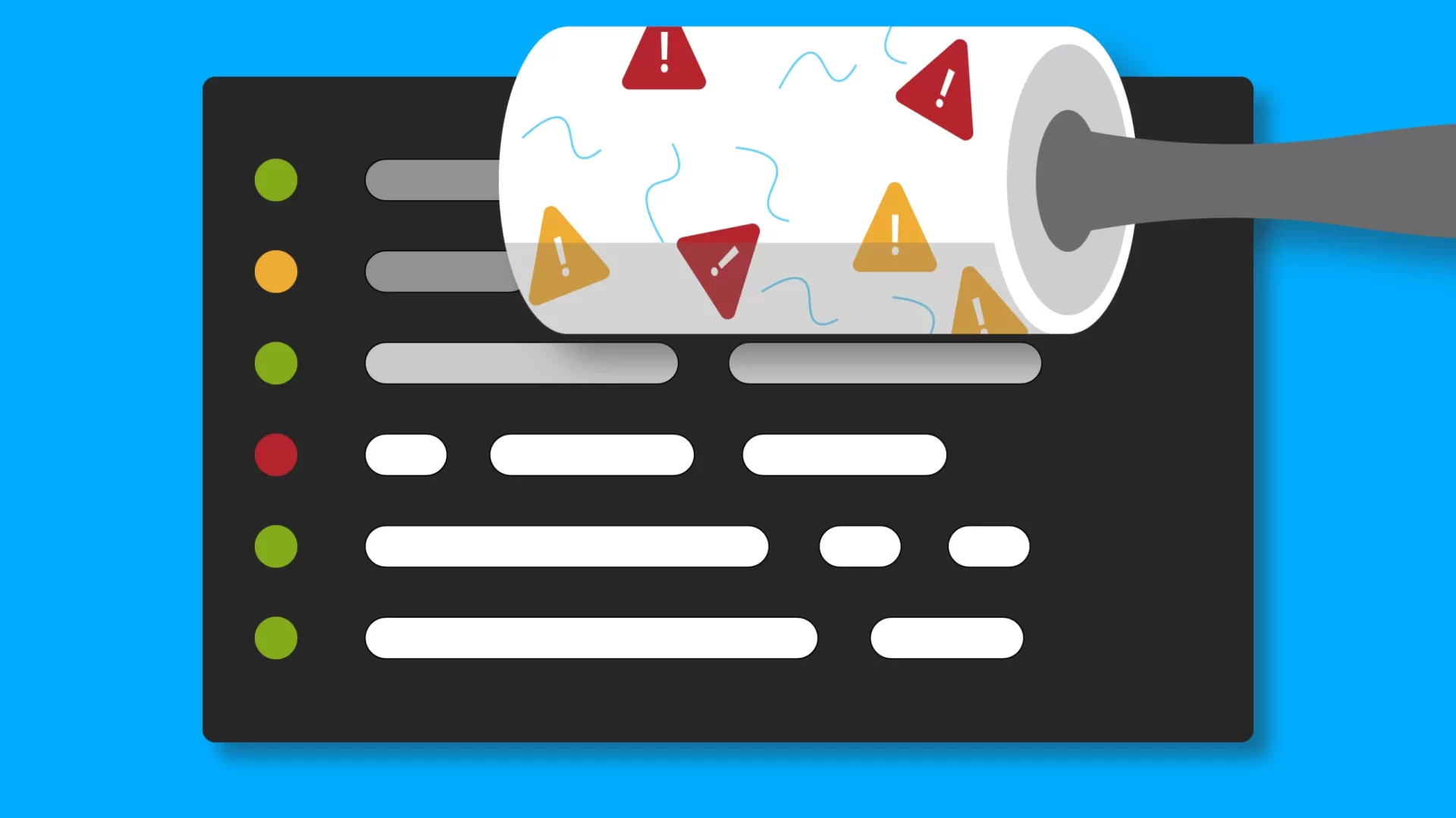

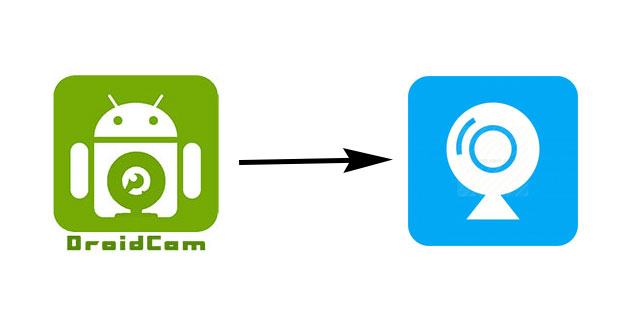

Comentários